Postupom času začnú iPhony a iPady fungovať pomalšie a ich vstavaná pamäť sa zahltí rôznym odpadom. To je známa skutočnosť, s ktorou používatelia zariadení Apple nie sú spokojní, ale musia sa s ňou zmieriť. Alebo bojovať napríklad vymazaním vyrovnávacej pamäte iPhonu a iPadu, ktorej odstránenie vám umožní zrýchliť prácu a zároveň uvoľniť cenné miesto v pamäti.
Ako vymazať ukladanie iných v iPhone
Ak máte starší iPhone alebo model bez veľkého úložného priestoru, môže vám dochádzať miesto. Pravdepodobne už poznáte niektoré z najbežnejších trikov na uvoľnenie miesta v iPhone, ako napríklad odstránenie nepotrebných aplikácií, hudby a videí. V telefóne však existuje aj ďalšia kategória úložného priestoru. V systéme iOS sa kedysi nazývala “Ostatné”, ale v posledných verziách iOS bola premenovaná na “Systémové údaje”.
Tu je návod, ako v niekoľkých jednoduchých krokoch vymazať úložisko “Ostatné” alebo “Systémové údaje” v iPhone.
Aké údaje sú uložené v položke “Iné” v iPhone
Kategória “Ostatné” obsahuje rôzne súbory, ktoré nie sú zahrnuté v hlavných kategóriách. Spoločnosť Apple tu ukladá obrovské množstvo systémových súborov, ktoré ako koncový používateľ potrebujete len zriedka, ak vôbec.
- Nastavenia systému.
- Hlasy asistentky Siri.
- Aktuálne údaje smartfónu a systému.
- Súbory vyrovnávacej pamäte.
Odkiaľ pochádzajú súbory vyrovnávacej pamäte? Súbory vyrovnávacej pamäte sú dočasné súbory. To znamená, že boli dočasne potrebné pre nejaký proces a po skončení úlohy by sa mali odstrániť.
Spoločnosť Apple definuje v súboroch vyrovnávacej pamäte všetko, čo sa vytvorí streamovaním dát: hudbu, fotografie, videá. Ak neustále používate službu Apple Music, pripravte sa na veľké množstvo údajov vyrovnávacej pamäte. Dokonca aj náhľady skladieb sem budú smerovať.
Ako odstrániť vyrovnávaciu pamäť konkrétnej aplikácie v zariadení iPhone
Používatelia sa vo väčšine aplikácií o vyrovnávaciu pamäť najčastejšie nezaujímajú, pretože nemá žiadnu hodnotu. Ak teda chcete odstrániť vyrovnávaciu pamäť konkrétnej aplikácie v iPhone, musíte postupovať podľa týchto krokov:
- Najprv otvorte aplikáciu “Nastavenia” na iPhone.
- Potom prejdite do ponuky “Všeobecné” a otvorte položku “Úložisko iPhone”.
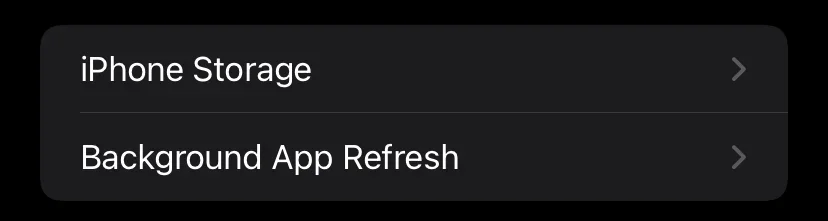
- Počkajte, kým sa načíta zoznam aplikácií, a potom vyberte aplikáciu, ktorej vyrovnávaciu pamäť chcete úplne odstrániť. Všetky nainštalované aplikácie sú v zozname zoradené podľa veľkosti, čo urýchľuje a uľahčuje identifikáciu potrebnej aplikácie.
- Na stránke žiadosti venujte pozornosť riadku “Dokumenty a údaje”. Zobrazuje veľkosť vyrovnávacej pamäte aplikácie.
- Ak ju chcete vymazať, ťuknite na položku “Offload App”, potvrďte odstránenie a potom aplikáciu znova nainštalujte z obchodu App Store.
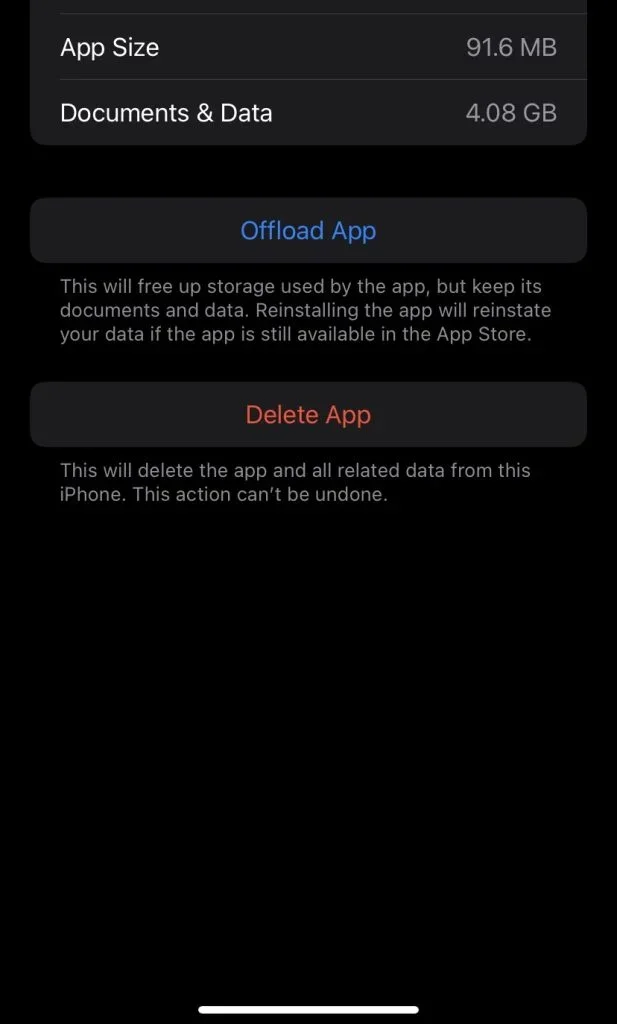
Bohužiaľ, spoločnosť Apple zatiaľ neimplementovala pohodlnejší spôsob vymazania vyrovnávacej pamäte aplikácií v iPhone. Napriek tomu je táto časovo náročná metóda celkom dobrou príležitosťou, ako sa vyrovnať s vyrovnávacou pamäťou podrobnejšie.
Ako odstrániť vyrovnávaciu pamäť Safari v iPhone
Vyrovnávacia pamäť prehliadača Safari zaberá v iPhone a iPade veľa miesta. Je pozoruhodné, že na to nemusíte aktívne používať prehliadač. Ak chcete odstrániť vyrovnávaciu pamäť prehliadača Safari na iPhone, musíte postupovať podľa týchto krokov:
- Otvorte aplikáciu “Nastavenia” na iPhone.
- Potom vyhľadajte položku Safari a ťuknite na ňu.
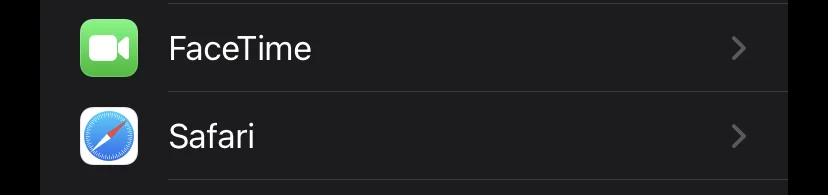
- Potom prejdite nadol a ťuknite na položku “Vymazať históriu a údaje webovej stránky”.
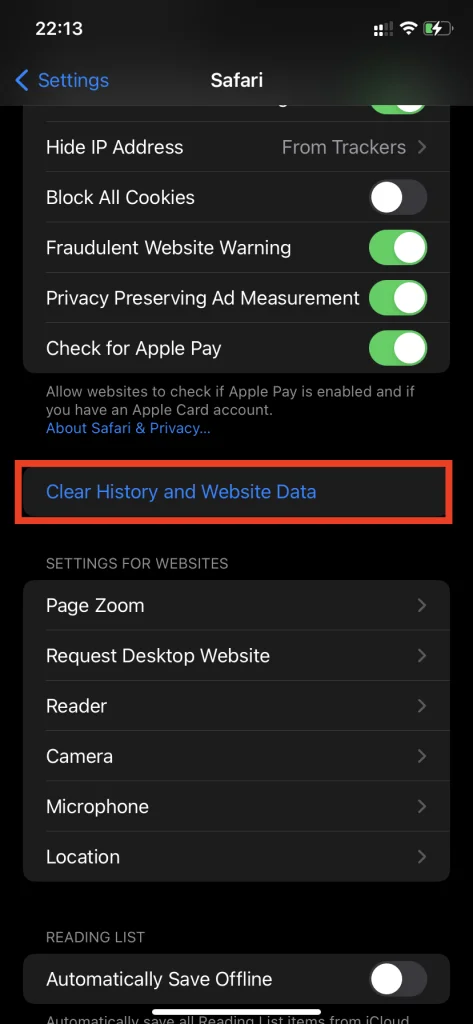
- Nakoniec vo vyskakovacom okne ťuknite na položku “Vymazať históriu a údaje”.
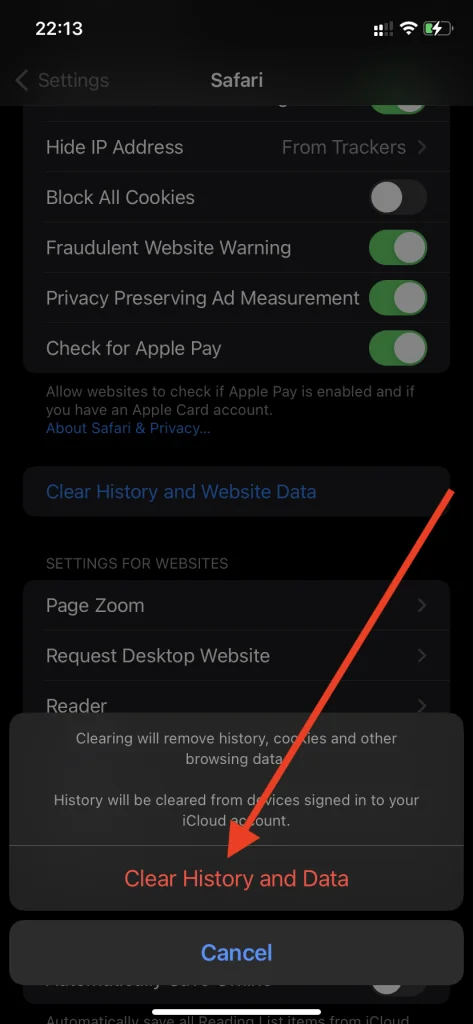
Po dokončení týchto krokov sa vymaže vyrovnávacia pamäť Safari.
Ako úplne odstrániť vyrovnávaciu pamäť v zariadení iPhone
Nie je možné úplne odstrániť vyrovnávaciu pamäť, známu aj ako časť “Ostatné”, bez vykonania úplného obnovenia iPhone. S vyrovnávacou pamäťou si nedokáže úplne poradiť žiadny počítačový nástroj, a už vôbec nie žiadna aplikácia z App Store. Preto ak vás vyrovnávacia pamäť v iPhone naozaj nenecháva žiť, potom vás táto radikálna metóda naozaj zachráni.
Ak chcete iPhone úplne resetovať, musíte postupovať podľa týchto krokov:
- Najprv otvorte ponuku “Nastavenia”.
- Prejdite do časti “Všeobecné” a ťuknite na kartu “Prenos alebo resetovanie iPhone”.
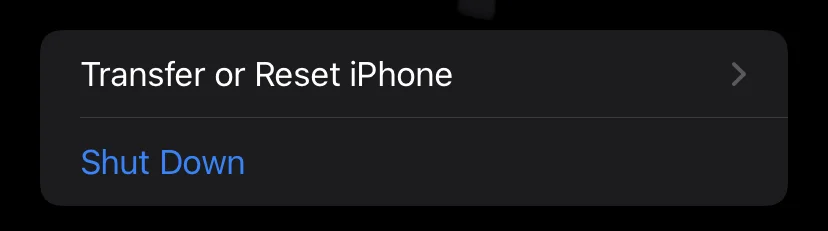
- Potom ťuknite na možnosť “Vymazať všetok obsah a nastavenia”.
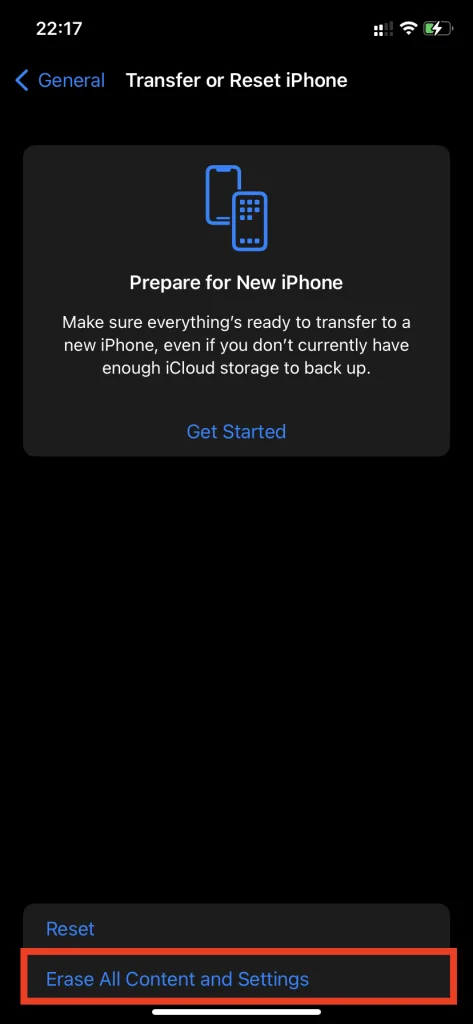
Systém iOS vás požiada o potvrdenie operácie zadaním hesla. Úplný reset vymaže všetky údaje z vášho iPhonu. Nezabudnite si vytvoriť novú zálohu v iTunes alebo iCloude pre neskoršiu obnovu.
Ako skontrolovať, koľko voľného miesta zostáva v službe iCloud
Ak chcete skontrolovať, koľko voľného miesta zostáva v službe iCloud, postupujte podľa týchto krokov:
- Najprv prejdite do ponuky “Nastavenia” v zariadení iOS.
- Potom ťuknite na ikonu “Apple ID” a vyberte položku “iCloud”.
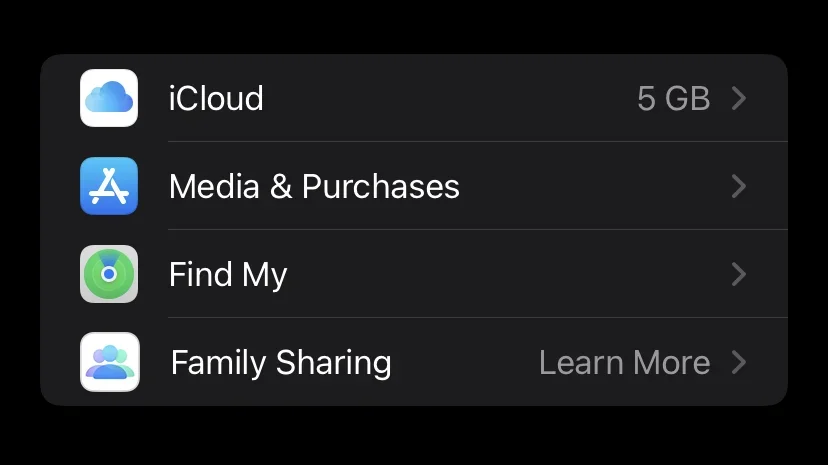
- Potom prejdite do časti “Ukladanie”.
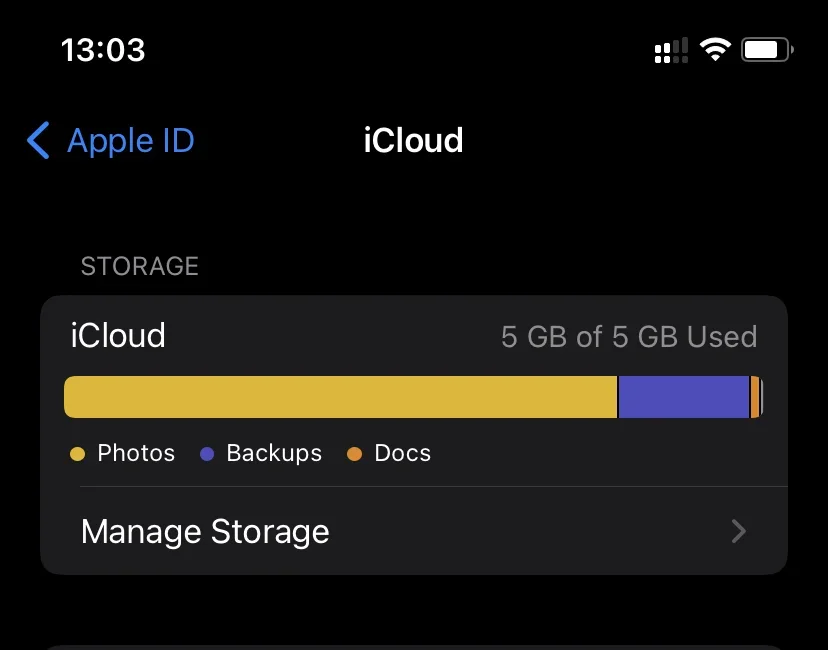
Zobrazí sa diagram, ktorý vizuálne znázorňuje úložisko iCloud vrátane využitého priestoru a triedenia podľa typu obsahu.
Ako uvoľniť miesto v úložisku iCloud
Ak chcete uvoľniť miesto v úložisku iCloud, musíte postupovať podľa týchto krokov:
- Najskôr by ste mali prejsť do ponuky “Nastavenia” v zariadení iOS.
- Potom ťuknite na ikonu “Apple ID” a vyberte položku “iCloud”.
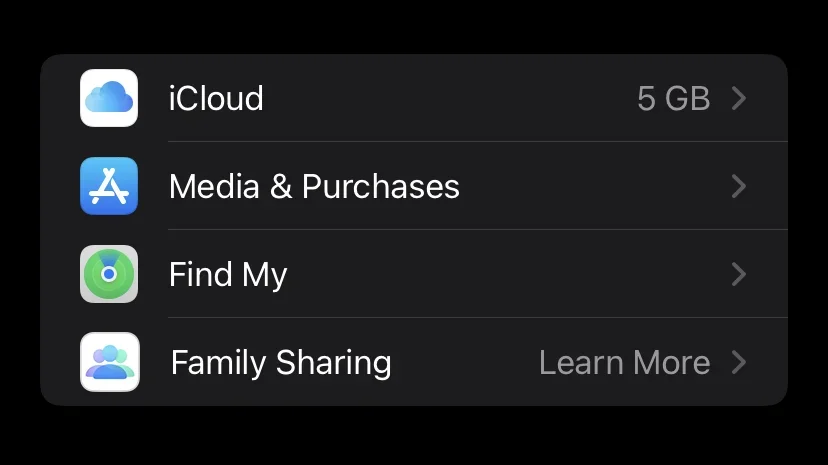
- Potom prejdite do časti “Úložisko” a ťuknite na položku “Spravovať úložisko”.
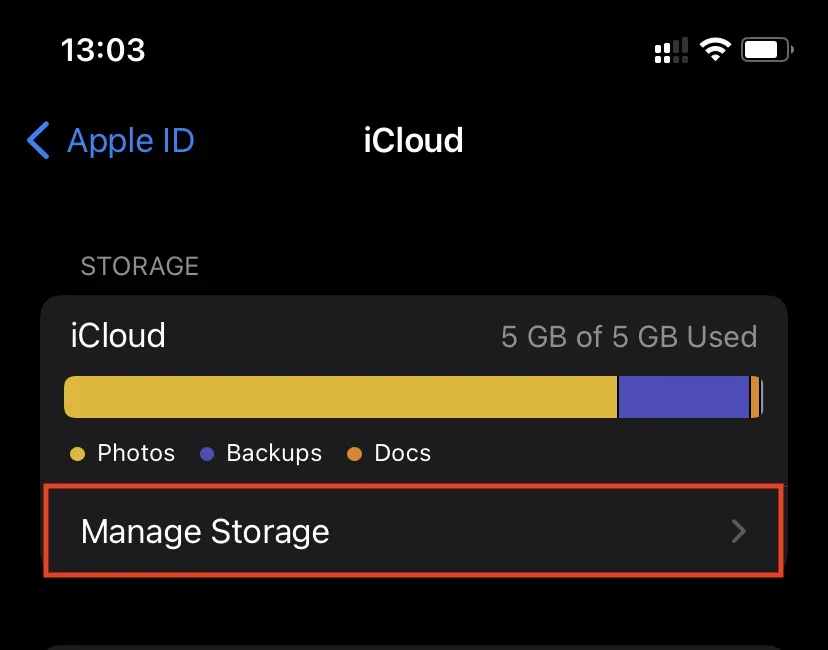
Tu pravdepodobne uvidíte “najťažšie” sekcie “Zálohy”, “Fotografie” alebo iCloud Drive na vrchole zoznamu. Práve tie vám zahlcujú miesto na iCloude. Odstráňte nepotrebné súbory, aby ste uvoľnili miesto v cloudovom úložisku Apple.









